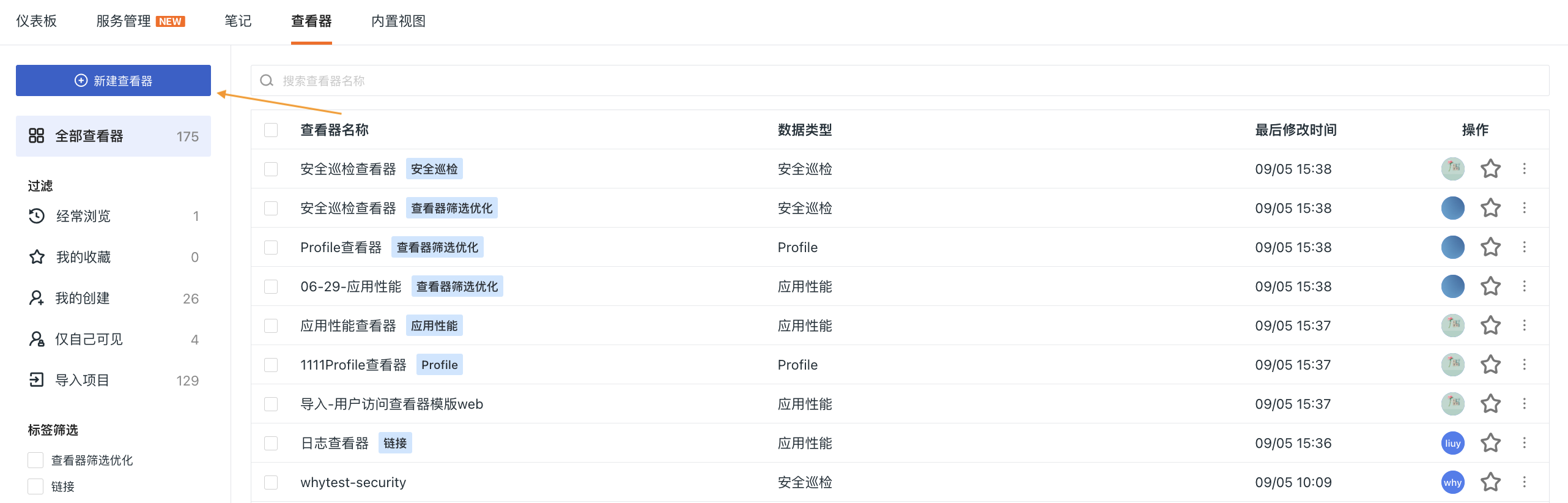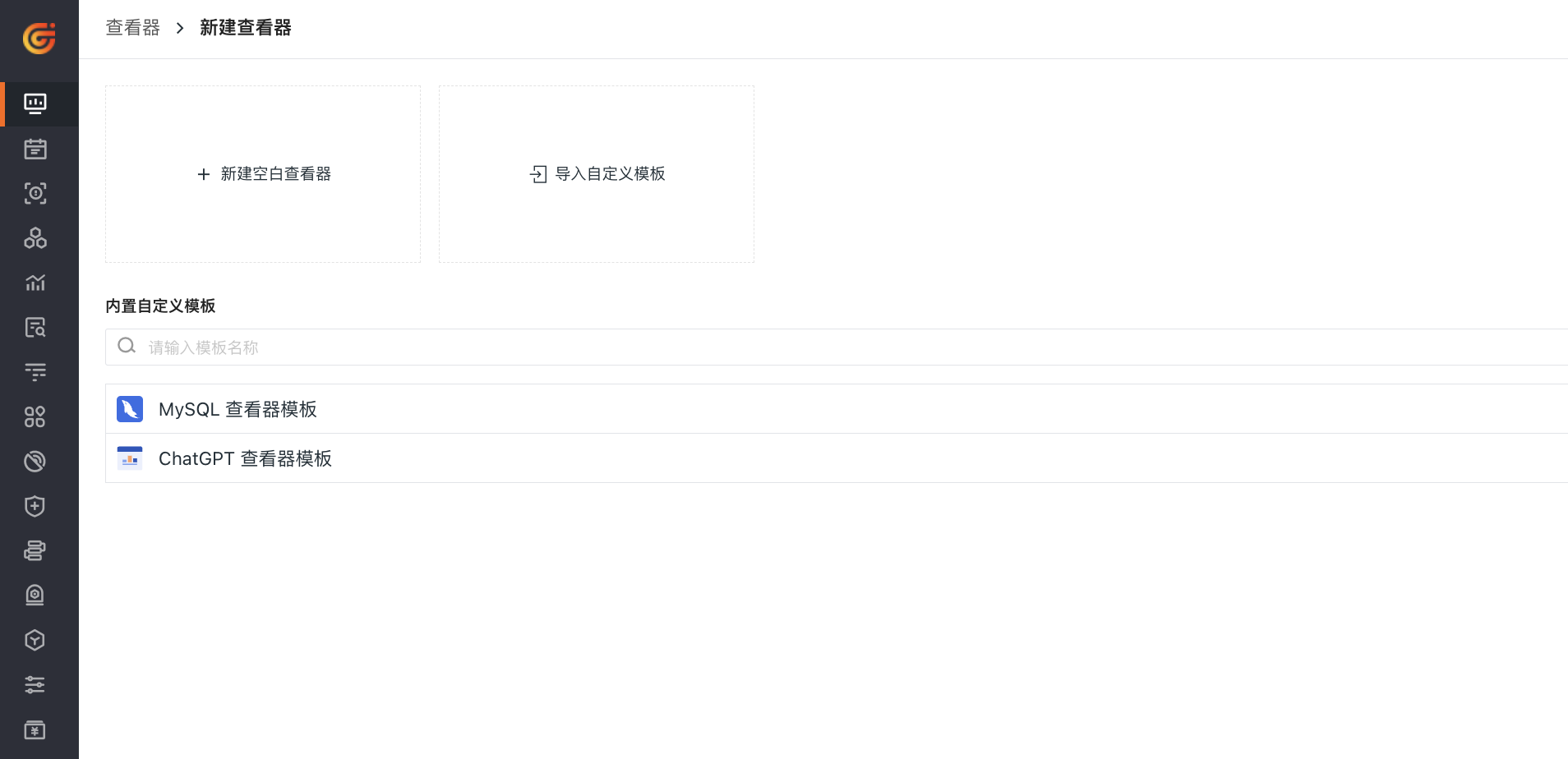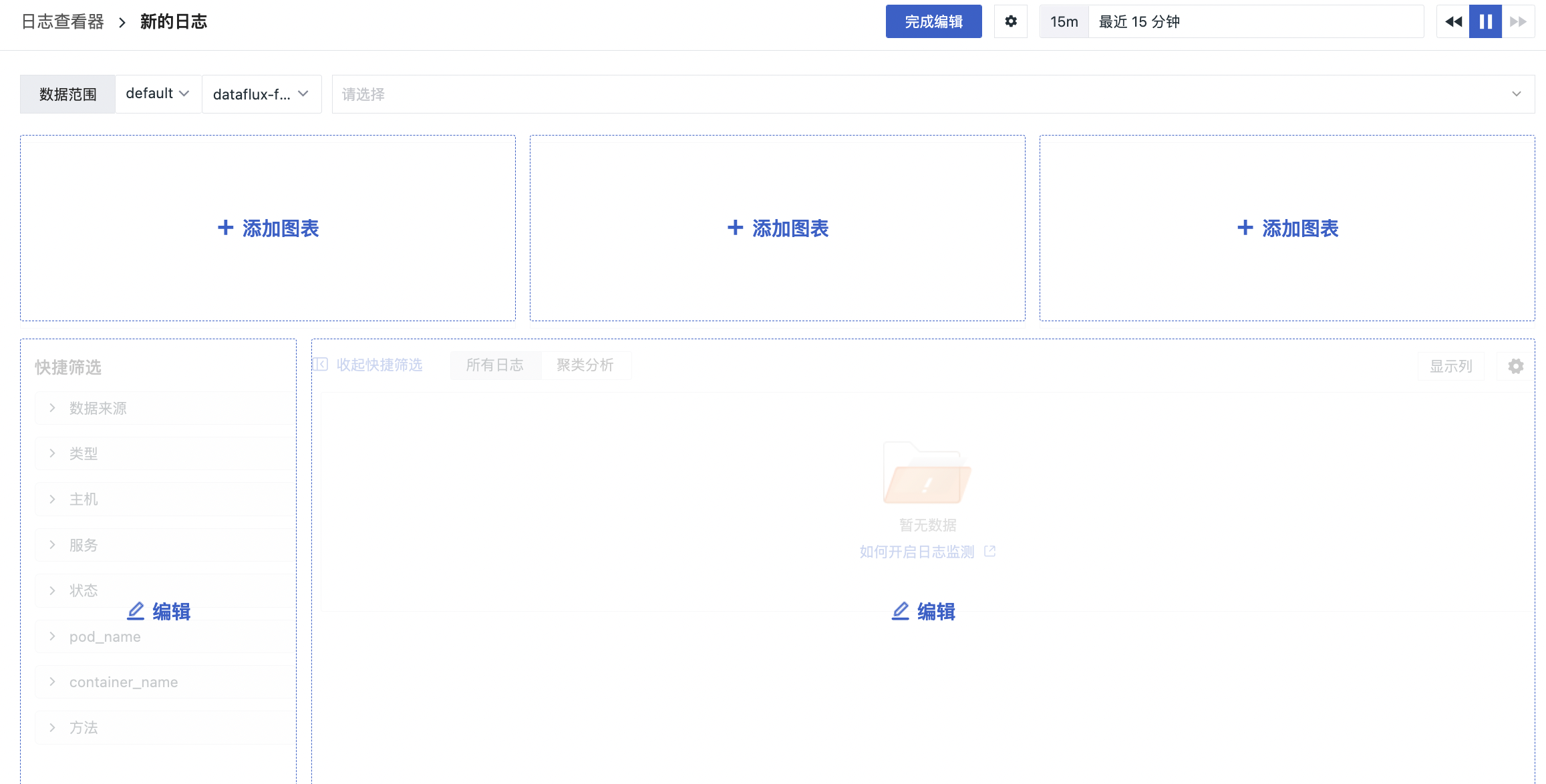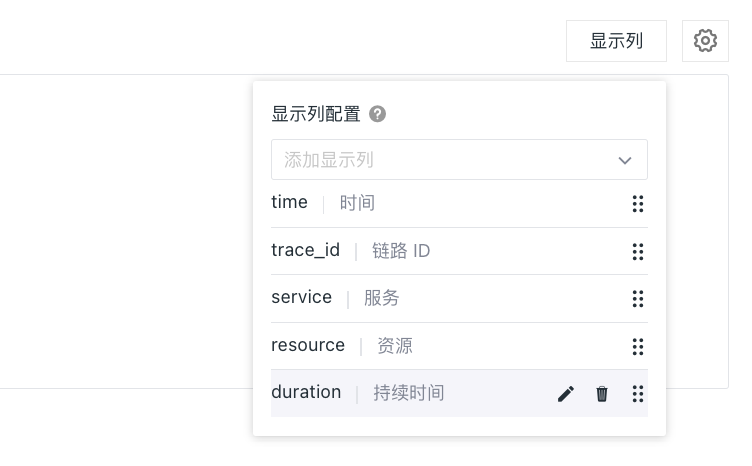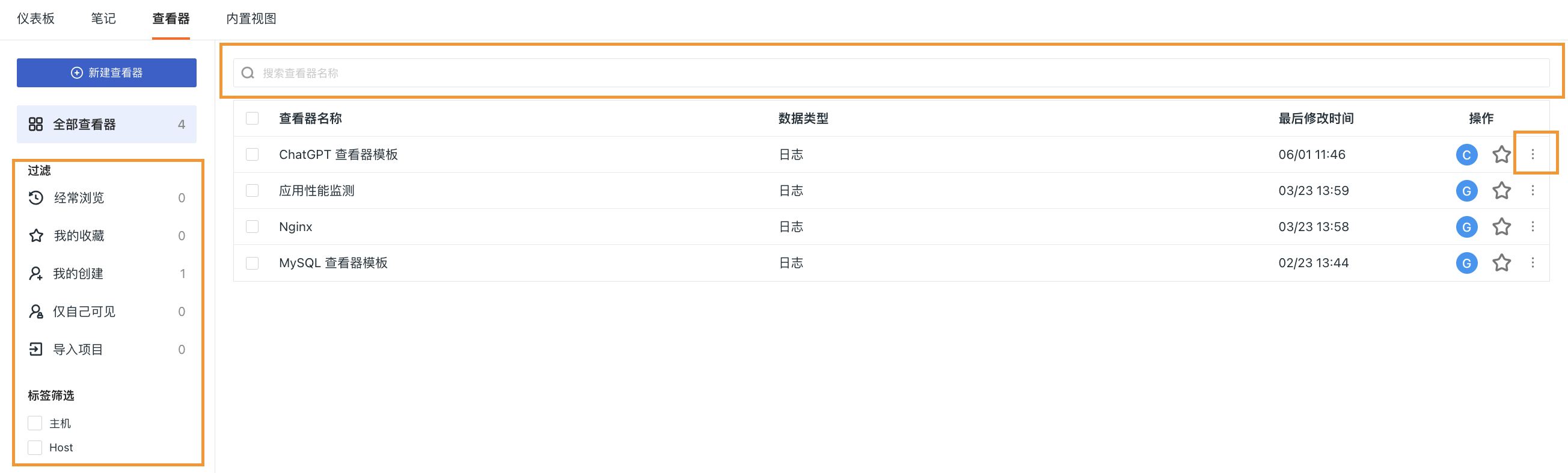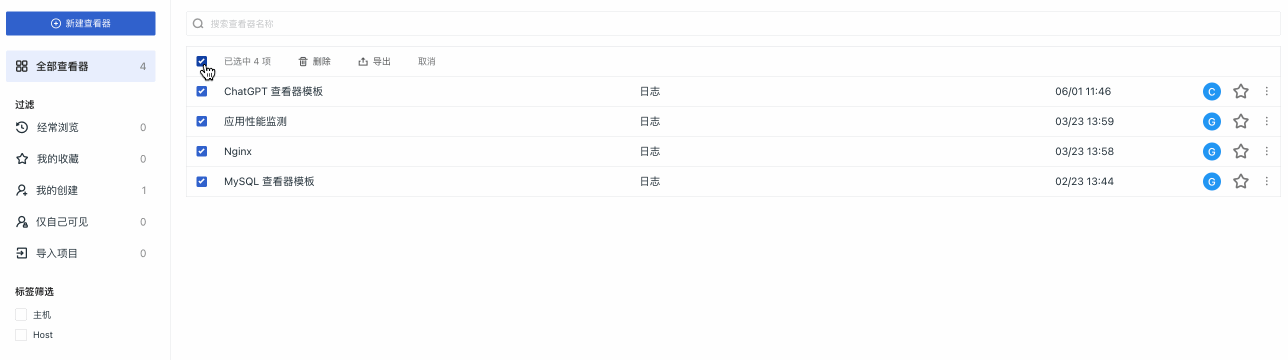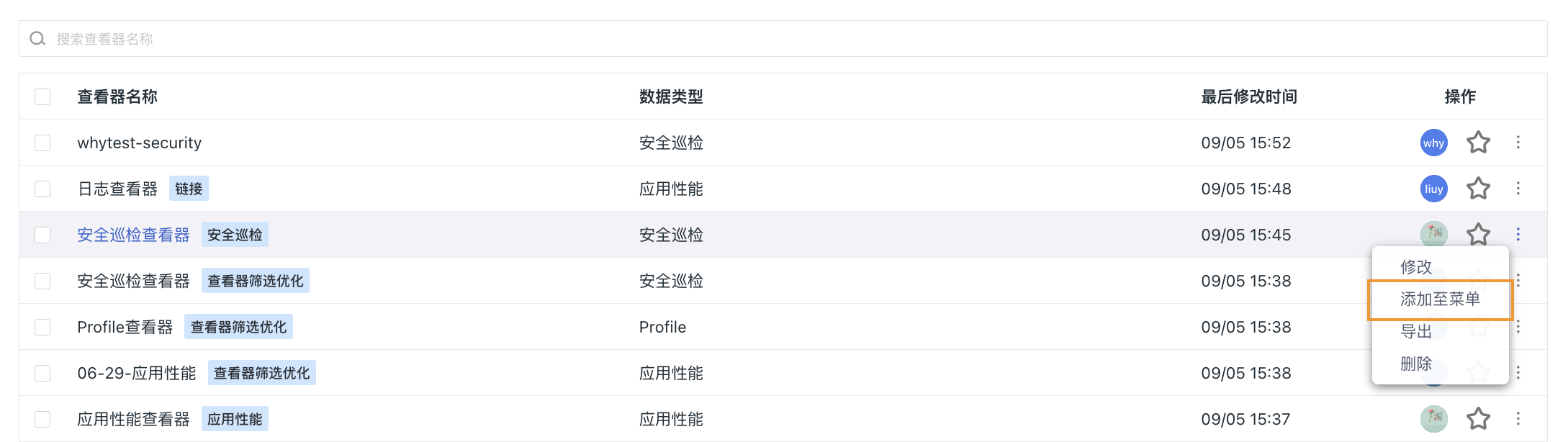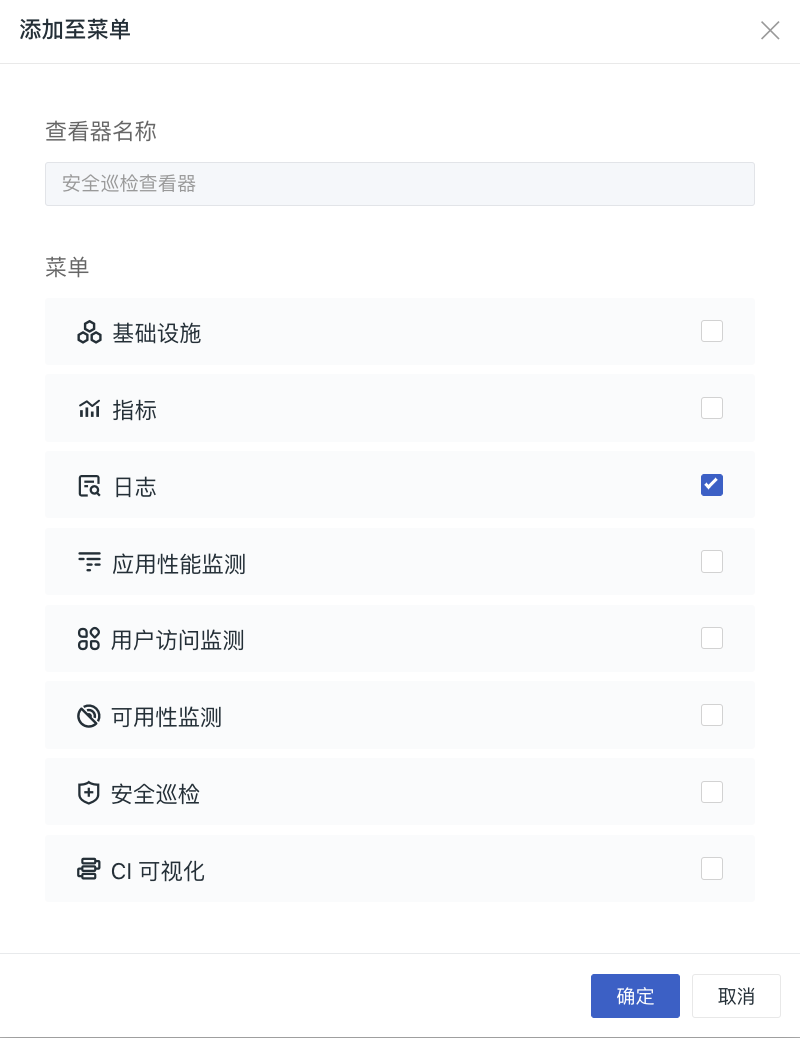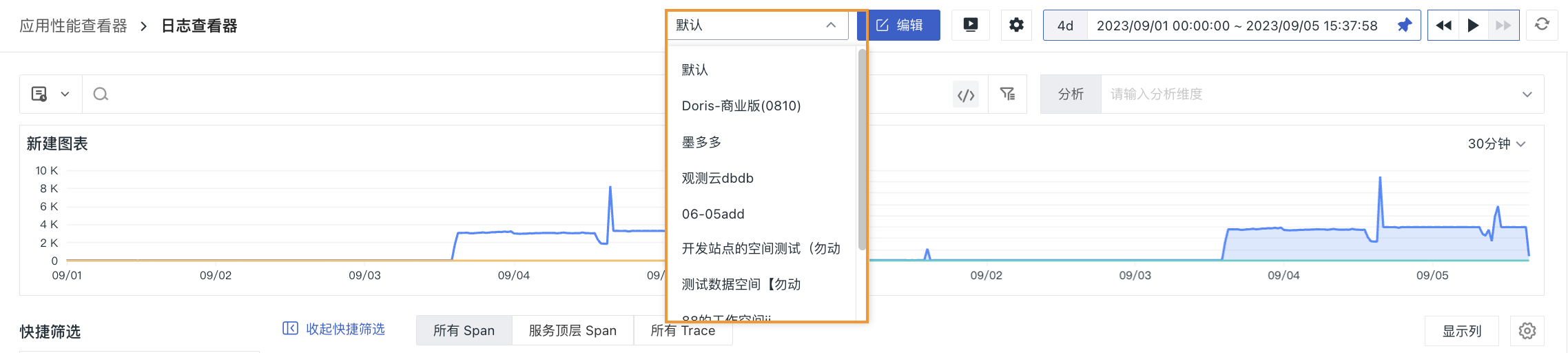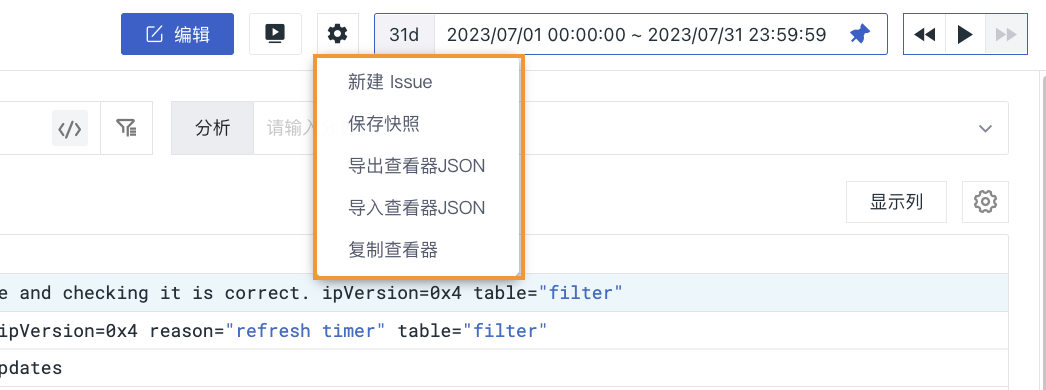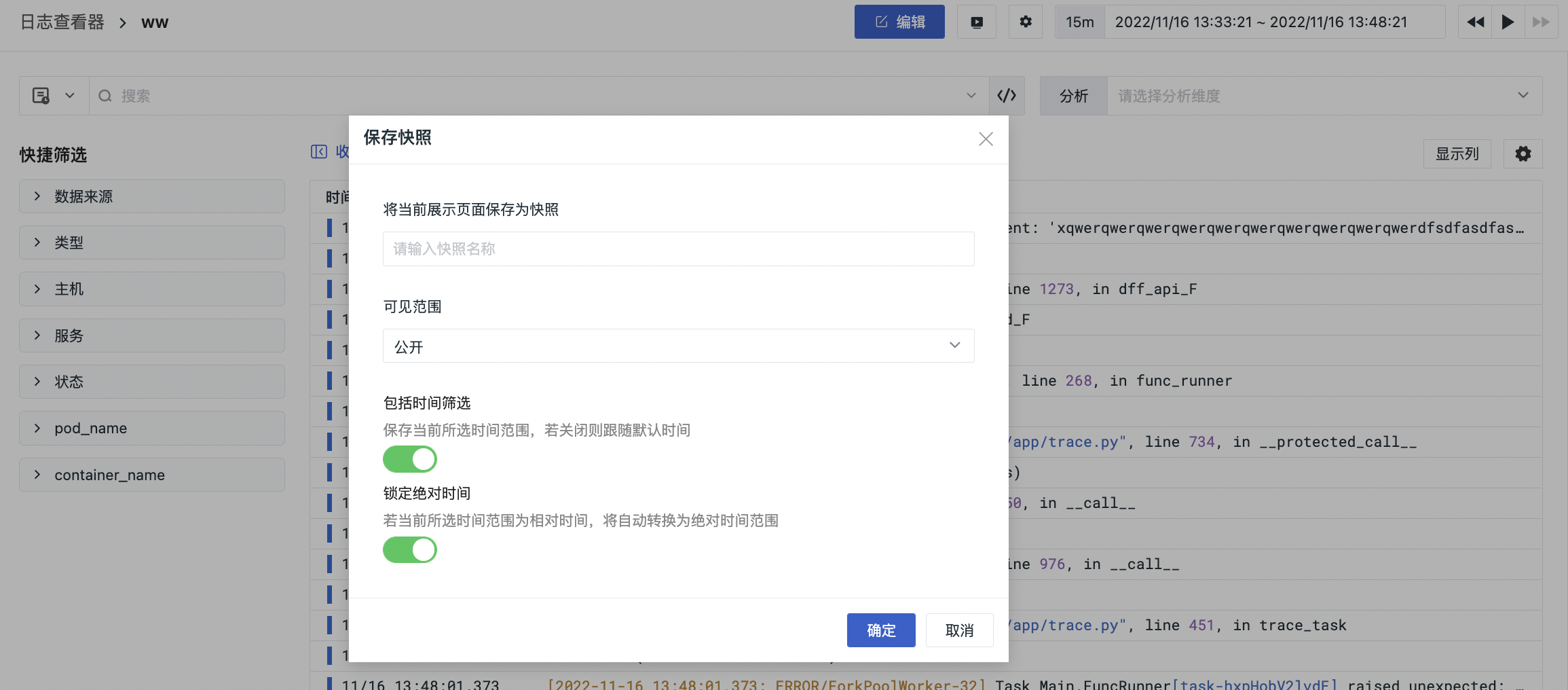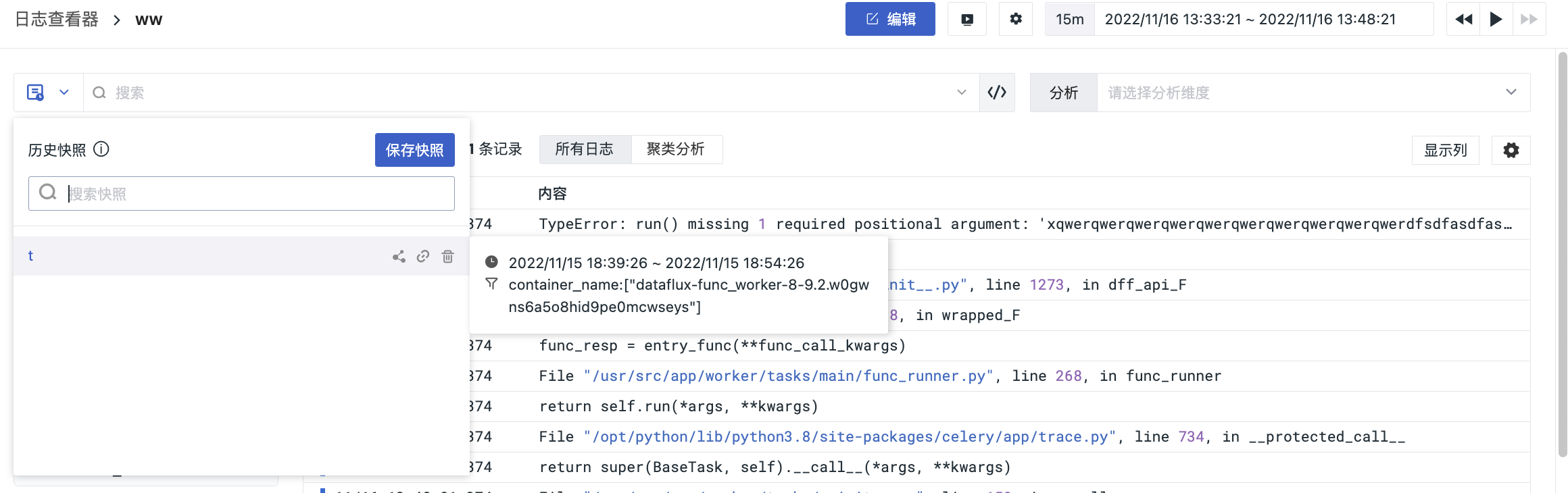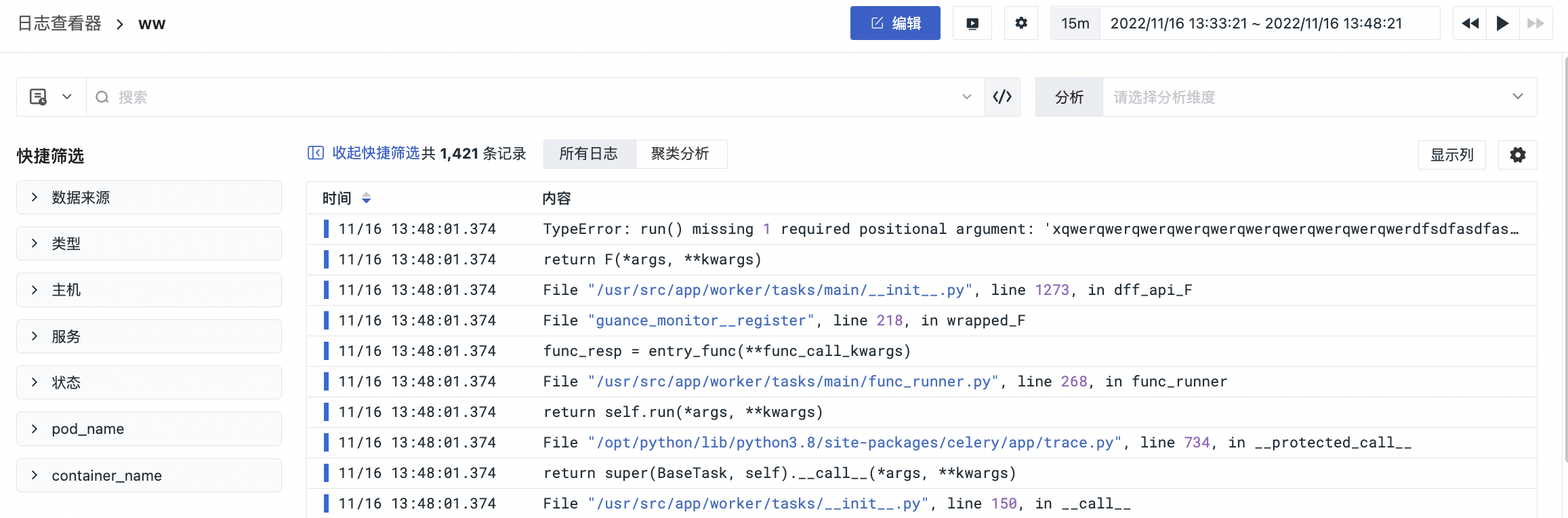查看器¶
观测云的场景 > 自定义查看器为您提供了可快速搭建的日志查看器,您可以与空间成员共同搭建基于自定义的日志查看器,定制化您的查看需求,还可以将制作完成的查看器导出分享给他人,共享查看器模板。
点击了解更多查看器的强大之处。
新建查看器¶
1、进入场景 > 查看器,点击新建查看器,即可开始创建自定义查看器。
- 空白查看器:即创建一个空白的查看器,后续可自定义设置该查看器;
- 自定义模板:导入自定义的查看器模板进行使用;
- 内置查看器模板:系统提供的查看器模板,无需配置,即选即用。
2、选择新建空白查看器并完成自定义查看器名称及标签后,即可创建一个新的查看器。
-
查看器名称:工作空间内查看器名称不可重复,且支持最大长度 64 个字符;
-
自定义标签:支持用户创建专属标签。观测云的仪表板与查看器共用一套标签数据,点击标签即可搜索对应的查看器;
-
数据类型:用户需要选择查看器的数据类型,可以选择日志、应用性能、用户访问、安全巡检、Profile 这 5 种数据类型。保存后不可更改;
- 当选择用户访问类型时,需要先选定应用,选定保存后不可更改。
-
可见范围:查看器创建者可自定义当前查看器的查看权限,包括公开和仅自己可见;
- 公开:对空间内所有成员开放的查看器,其他成员的查看和编辑权限不受影响;
- 仅自己可见:仅查看器创建人可查看的非公开查看器,其他成员不具备查看权限。
注意:以链接形式分享的非公开查看器,非创建人不可见。
配置查看器¶
新的查看器创建后,即可开始对查看器进行配置。在查看器列表,点击任意查看器名称,即可编辑查看器:
下文以日志查看器为例:
- 数据范围:用于选择日志的来源,需先安装 DataKit,并配置对应的日志采集器;
- 搜索/筛选:基于日志来源和筛选的结果进行关键字,筛选日志的展示内容;
- 时序图图表:用于显示数据在相等时间间隔下的趋势变化,还可用来分析多组指标数据之间的作用及影响。您可以自定义图表查询,并展示为折线图、面积图或柱状图;
- 图表同步搜索:用于筛选搜索的内容是否同步到图表,默认开启。当搜索框有内容时,关闭开关,即图表查询回到默认状态;开启开关,即图表查询受到筛选内容的影响;
- 快捷筛选:默认显示
主机、状态两个字段;支持用户自定义快捷筛选列表; - 数据列表:默认配置
时间、内容两个字段,支持用户自定义显示列表字段; - 配置显示列:自定义配置显示列,支持手动输入或者下拉选择;支持选择近似文本分析查看器字段,默认使用
message字段对应内容做近似文本分析。
列表操作¶
在查看器列表,您可以进行以下操作:
搜索 & 筛选¶
在查看器列表,可通过顶部搜索栏和左侧过滤、标签筛选对查看器进行分组查看,以便快速获取查询结果。
批量操作¶
在查看器列表,您可以针对特定查看器进行批量删除或导出。
添加查看器导航菜单¶
在场景查看器列表,支持将当前查看器添加至基础设施、指标、日志、应用性能监测、用户访问监测、可用性监测、安全巡检、CI 可视化导航菜单。
示例说明:
1、在查看器列表,选择需要添加的查看器,如 MySQL 查看器模板,点击右侧操作菜单下的编辑,选择添加至菜单;
2、选择添加到日志菜单;
3、添加完成后,即可在日志导航菜单,查看添加的自定义查看器;
4、若您具有场景配置管理的权限,可点击编辑自定义查看器,跳转回自定义查看器进行编辑。
跨工作空间查询¶
工作空间若是被授予了其他工作空间,则可在当前查看器切换工作空间查看对应的图表信息。
设置¶
新建 Issue¶
您可以将当前仪表板内观测到的异常现象创建为 Issue。
更多相关操作,可参考如何在视图级别手动创建 Issue。关于 Issue 更多相关信息,可参考异常追踪。
保存快照¶
在仪表板用快捷键 (Windows: Ctrl+K / Mac OS: Cmd+K) 快速保存快照,即可为当前仪表板保存快照,或者选择在设置按钮点击保存快照进行保存。
快照保存以后,可以在查看器左上角点击快照小图标查看已经保存的快照列表,支持分享、复制链接和删除快照。
更多介绍,可参考 快照。
导入/导出/复制查看器¶
观测云支持复制当前查看器为新的查看器进行编辑;支持导出 JSON 文件为模板,以共享当前查看器的数据监测方案,实现反复使用模板的价值,导出的查看器 JSON 文件可以通过导入新建或者覆盖原先的模板进行编辑。
使用查看器分析数据¶
查看器配置完成后,在数据列表,您可以通过以下功能查询和分析日志数据,帮助您快速定位问题。
| 操作 | 说明 |
|---|---|
| 搜索 | 基于字段标签、日志文本进行关键词搜索、字段筛选、关联搜索、模糊搜索。 |
| 分析 | 基于分析维度进行筛选搜索。 |
| 快捷筛选 | 基于字段标签,快捷筛选日志数据。 |
| 显示列 | 自定义数据列表显示列。 |
| 格式化配置 | 隐藏敏感日志数据内容或者突出需要查看的日志数据内容,还可以通过替换原有日志内容进行快速筛选。 |
| 导出到 CSV 文件 | 如果需要导出某条数据,打开该条数据详情页,点击右上角 图标即可。 |
| 导出到仪表板/笔记 | 即将当前日志数据导出到仪表板/笔记显示查看。 |